Como alterar o nome de usuário e o nome de exibição do Twitch

Quer dar um novo começo ao seu perfil do Twitch? Veja como alterar o nome de usuário e o nome de exibição do Twitch com facilidade.
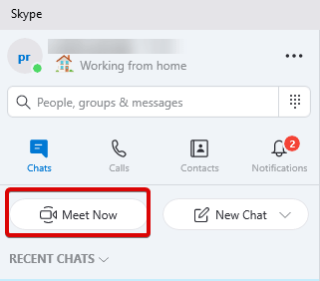
Nas últimas semanas, jogadores, profissionais, estudantes, amigos, familiares e todos os outros estão se encontrando virtualmente. Bem, não precisamos lhe dizer o motivo.
É o novo coronavírus devido ao qual precisamos nos colocar em quarentena e pular entre aplicativos de videochamada como Facebook, Zoom, Facetime, Skype, Houseparty , etc.
Tudo isso está complicando as coisas. No entanto, com o novo recurso Meet Now do Skype, as coisas vão mudar. Parece que o Skype está melhorando seu jogo e apresentou o novo recurso quando necessário.
Como o Zoom está nas manchetes por motivos de segurança, o Skype está se concentrando na privacidade e na facilidade do usuário.
Introducing a simple, hassle-free way to connect with the important people in your life on #Skype, no sign-ups or downloads required. Learn about Meet Now: https://t.co/yOw6oBlFxx
— Skype (@Skype) April 3, 2020
Para usar este recurso, os usuários não precisam de uma conta do Skype. Simplesmente copiando e colando o link compartilhado pelo organizador, os participantes podem ingressar na reunião. Além disso, o link não expira e pode ser usado a qualquer momento.
O que é esse recurso e como ele vai ajudar?
O recurso Meet Now é perfeito para aqueles que são paranóicos com sua segurança. Além disso, se você não deseja compartilhar sua ID do Skype, você também pode usar o link para conhecer a pessoa. Isso ajudará a fazer entrevistas e fazer chamadas em conferência com quem não usa o Skype.
Para criar um link de conferência gratuito do Skype, visite o site oficial. Quando estiver lá, clique em criar o link exclusivo. Isso irá gerar um link que pode ser compartilhado com qualquer pessoa. Além disso, você tem opções para compartilhar o link via Outlook e Gmail.
Parece bom.
Vamos ler mais para saber mais sobre o recurso Meet Now do Skype.
Como configurar o Meet Now no Skype como um host
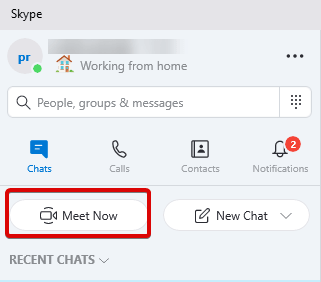
Observação: qualquer pessoa com o link pode ingressar na reunião.
Na verdade, essa é uma ótima maneira de se conectar. Mas e quanto à segurança?
O Skype entende isso; portanto, para cada reunião, um novo link é gerado. Isso significa que um único link é válido para a duração da sessão e é diferente de uma sala privada.
Além disso, você também pode silenciar ou remover um participante da reunião. Como anfitrião, você terá todo o direito de fazer isso. Para colocar uma chamada em espera, desligue o vídeo recebido durante a reunião ou execute tarefas diferentes, clique no canto inferior direito para obter mais opções.
Como participar de uma reunião agora no Skype como participante
Para ingressar em uma reunião Meet Now, você precisa copiar e colar o link da reunião no aplicativo ou no navegador.
Como esse recurso difere do ID de reunião do Zoom?
Tecnicamente, o Meet Now do Skype é como o Meeting ID da Zoom, mas suas medidas de segurança são mais robustas. Sem compartilhar muitas informações, você pode se conectar com aqueles que têm a ID da reunião.
Junto com Meet Now, os usuários também podem usar picture-in-picture, desfocar o fundo, modo de visualização dividida, gravar reuniões e salvá-las por até 30 dias.
Esses recursos são úteis quando um usuário está trabalhando em casa. Como os usuários podem revisar uma conversa, fazer anotações e fazer muito mais. Além disso, você também pode compartilhar telas, apresentações, documentos, material de trabalho, etc. durante uma chamada em conferência. Usando esses recursos, você pode trabalhar em sincronia e revisar todas as tarefas.
Isso é tudo?
Espere, há mais recursos do Meet Now.
Usando esse recurso durante a chamada, você pode realizar mais atividades como:
Tudo isso usando esse novo recurso. Você pode fazer muito mais do que pensa. Além disso, por ser mais seguro, você pode usá-lo sem se preocupar com a privacidade. Lembre-se de que Meet Now é diferente de Bate-papos em grupo.
Você pode configurar bate-papos rápidos usando Meet Now; no entanto, chats em grupo são personalizados aqui, você seleciona os participantes e nomeia o grupo.
Espero que você experimente esse recurso, pois o Zoom não apresentará nenhum novo recurso nos próximos 90 dias. Se você usar o Meet Now, compartilhe sua experiência, isso ajudará a entender por que você prefere usar o Meet Now.
Quer dar um novo começo ao seu perfil do Twitch? Veja como alterar o nome de usuário e o nome de exibição do Twitch com facilidade.
Descubra como alterar o plano de fundo no Microsoft Teams para tornar suas videoconferências mais envolventes e personalizadas.
Não consigo acessar o ChatGPT devido a problemas de login? Aqui estão todos os motivos pelos quais isso acontece, juntamente com 8 maneiras de consertar o login do ChatGPT que não funciona.
Você experimenta picos altos de ping e latência no Valorant? Confira nosso guia e descubra como corrigir problemas de ping alto e atraso no Valorant.
Deseja manter seu aplicativo do YouTube bloqueado e evitar olhares curiosos? Leia isto para saber como colocar uma senha no aplicativo do YouTube.
Descubra como bloquear e desbloquear contatos no Microsoft Teams e explore alternativas para um ambiente de trabalho mais limpo.
Você pode facilmente impedir que alguém entre em contato com você no Messenger. Leia nosso guia dedicado para saber mais sobre as implicações de restringir qualquer contato no Facebook.
Aprenda como cortar sua imagem em formatos incríveis no Canva, incluindo círculo, coração e muito mais. Veja o passo a passo para mobile e desktop.
Obtendo o erro “Ação bloqueada no Instagram”? Consulte este guia passo a passo para remover esta ação foi bloqueada no Instagram usando alguns truques simples!
Descubra como verificar quem viu seus vídeos no Facebook Live e explore as métricas de desempenho com dicas valiosas e atualizadas.








